Заголовок и передовица
Я кинулся восстанавливать шрифт. Ведь всякое бывает, от сбоев ни один аппарат не застрахован. Ну, сместилось что-то. Сейчас выделю шрифт и назначу ему его истинное имя…
Я даже и не обратил в расстройстве внимания на то, что в графе Имя шрифта на Панели управления, в окошке списка шрифтов стоит имя AdverGoticC…
Вопрос оказался гораздо серьезнее: что-то из-за электрических сетевых или каких-то иных причин сместилось настолько, что добиться того, чтоб вместо шрифта, который вы видите в заголовке на первой полосе (это АппаС, я узнал его, хотя написано имя того, что мы назначали), установить тот. что был прежде, не представляется возможным.
Мне так жалко то "лицо" Но ничего не поделаешь. Пусть останется так, как сейчас есть. Вы же помните, как было? Слава Богу, остались рисунки – хоть на них полюбоваться…
Мы не станем восстанавливать и добиваться "справедливости", чтоб не задерживаться с рассказом об этапах верстки.
Тем более что вы видите: на Мастер-Странице наш шрифт приобрел совсем иное начертание, хотя ведь назначался один и тот же и там, и там. На Мастер-Странице, если не ошибаюсь, вы видите заголовок, исполненный в шрифте то ли Boyarsky, то ли Breeze… а на первой полосе – в шрифте АппаС…
То есть "глюк" произошел, на мой взгляд, бессистемный. Оставим его. Наши торжественные заголовки самой лучшей в мире газеты остались хотя бы на тех рисунках из последней подглавки, которые уже вошли в книгу.
Идем дальше.
Продолжение разговора о передовице
Итак, передовица.
Откроем первую полосу и построим Текстовый Блок для Слова редактора. На рисунке 41 вы его видите. Это Блок, построенный сразу на две колонки. Но колонки, заданные в Мастер-Странице, как мы помним, не разбивают тест на реальные колонки – они символизируют границы колонок, чтоб мы не ошиблись при назначении или построении конкретных текстовых блоков на конкретных страницах.
Так что текст, который мы собираемся загружать в качестве содержимого в Текстовый Блок, не станет разделяться и "упадет" на место как одноколоночный.
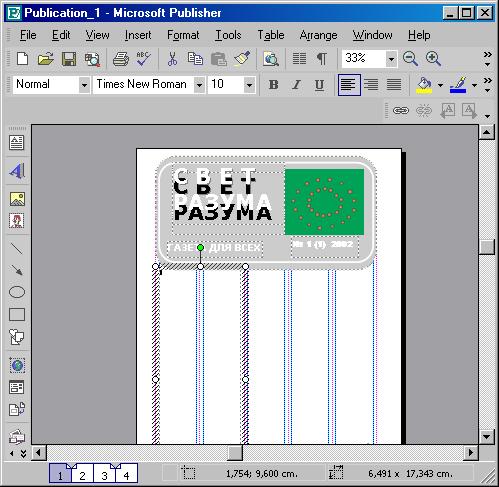
Рис. 41. Создали Текстовый Блок для передовицы
Напишем в этом блоке имя публикации.
Здесь сразу возникает некоторое неудобство. Если написать заголовок заодно текстом статьи, мы все время останемся связанными этим назначением, как он 6удет связан с текстом. Сами знаете, заголовки в газете – очень важная вещь, в первую очередь важная по смыслу (чтоб оценить содержание), во вторую – по дизайну. Часто приходится заголовок статьи перемещать, раздвигать, ломать, сжимал так далее. Это, конечно же, влияет на верстку текста. Чтобы такого не происходило давайте сразу же отделим заголовок от текста.
Что для этого надо? Для этого надо написать заголовок в отдельном Текстов Блоке.
Аккуратно берем мышкой маркер верхней границы готового Блока, который тол что построили, и оттягиваем его вниз. Сокращаем наш Текстовый Блок на высоту, которую предполагаем занять заголовком. После этого рисуем Текстовый Блок той же ширины и той самой высоты на этом свободном месте.
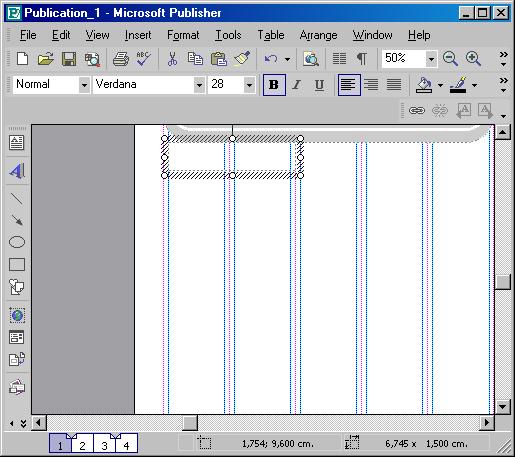
Рис. 42. Блок для заголовка готов